大家或許曾有想把音樂檔上傳到 Youtube 分享的想法,但要如何把音樂檔 .mp3 轉成 .mp4 的影片格式呢?這邊來做一個簡單的教學!
插入完成後畫面顯示如下圖:
2. 按下「新增音樂」按鈕並選擇您要在影片中播放的 MP3 檔案,這裡也支援其他類型的音樂檔如 .wav .wma 等。
可按影片下面的播放按鈕看看,咦!為什麼長度只有七秒呢?
3. 原來每一張插入的照片都有一個持續播放間隔,程式預設是 7 秒,我們可以在編輯的頁面中調整「持續時間」,填入的長度就是你 MP3 音樂檔的長度(注意單位是秒喔)。
調整完的畫面如下,可看到影片下面的時間也變成我們設定的長度了,試著播放看看,也可以把整首 MP3 完整播放完畢。接著就可以開始準備輸出檔案了。
4. 這邊雖然可以直接使用一些內建的輸出格式,但因為我們的檔案比較特殊(重點在音樂只有靜止圖片),因此必須自己建立一個新的輸出格式,以大幅降低輸出影片的大小,畢竟這是要上傳至網路上的。
按「儲存影片」 → 「建立自訂設定」 開啟設定畫面。
名稱可以自己訂,這邊我取名 mp3tovideo,接著視訊設定中的寬度和高度就是填入一開始插入的相片的寬度跟高度,位元速度則是設定成 300 kbps 以下,畫面播放速率就 1 fps 即可。音訊設定則是不加以更動。設定好後按儲存離開。
5. 驗收影片,用 Media Player 打開影片,確定完整的音樂都有播放完畢。
Windows Move Maker 是一套簡單又強大的影片剪輯製作軟體,之前曾內建於 Windows XP 中,Windows Vista/7/8/10 則可以在 這裡 下載安裝。我們今天只要使用基本的照片與音樂插入的功能就可以達到把 mp3 轉成影片檔的功能。
1. 首先開啟 Windows Movie Maker 程式,並按下「新增視訊與相片」,選擇您要使用的相片。這裡選擇的相片會變成到時影片中顯示的畫面部分,一般如果目的只是在音樂,那就插入一張就可以了,基本上我會選擇大約 640 x 480 以下的大小,到時候製成的影片檔案大小才不至於太大。
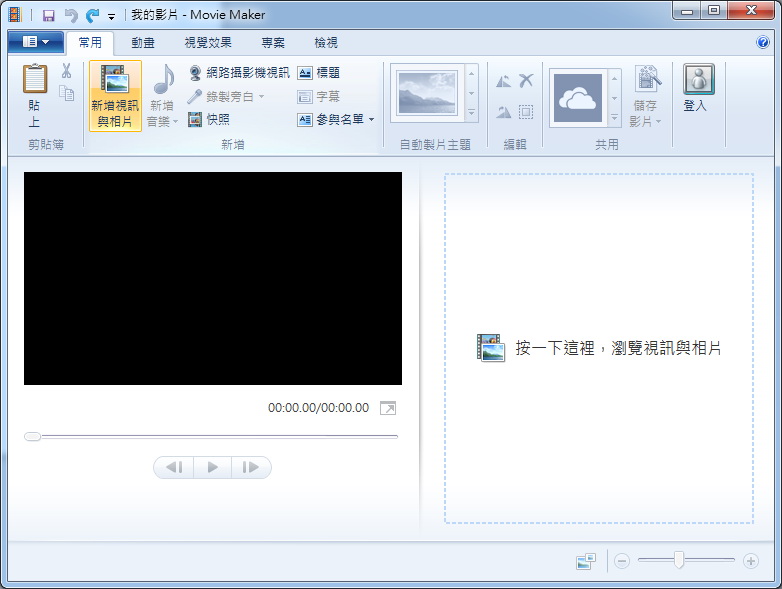
插入完成後畫面顯示如下圖:
2. 按下「新增音樂」按鈕並選擇您要在影片中播放的 MP3 檔案,這裡也支援其他類型的音樂檔如 .wav .wma 等。
插入完成後畫面顯示如下圖:
可按影片下面的播放按鈕看看,咦!為什麼長度只有七秒呢?
3. 原來每一張插入的照片都有一個持續播放間隔,程式預設是 7 秒,我們可以在編輯的頁面中調整「持續時間」,填入的長度就是你 MP3 音樂檔的長度(注意單位是秒喔)。
調整完的畫面如下,可看到影片下面的時間也變成我們設定的長度了,試著播放看看,也可以把整首 MP3 完整播放完畢。接著就可以開始準備輸出檔案了。
4. 這邊雖然可以直接使用一些內建的輸出格式,但因為我們的檔案比較特殊(重點在音樂只有靜止圖片),因此必須自己建立一個新的輸出格式,以大幅降低輸出影片的大小,畢竟這是要上傳至網路上的。
按「儲存影片」 → 「建立自訂設定」 開啟設定畫面。
名稱可以自己訂,這邊我取名 mp3tovideo,接著視訊設定中的寬度和高度就是填入一開始插入的相片的寬度跟高度,位元速度則是設定成 300 kbps 以下,畫面播放速率就 1 fps 即可。音訊設定則是不加以更動。設定好後按儲存離開。
5. 驗收影片,用 Media Player 打開影片,確定完整的音樂都有播放完畢。
是不是很容易呢!
留言